Wissensdatenbank
1000 FAQ, 500 Anleitungen und Lernvideos. Hier gibt es nur Lösungen!
Diese Anleitung erklärt, wie Sie die Überwachungsdaten (Netzwerkstatistiken, CPU, RAM usw.) eines Cloud-Servers anzeigen und interpretieren.
Überwachen der Aktivität eines verwalteten Cloud-Servers
Um auf die Überwachung zuzugreifen
- Klicken Sie hier, um auf die Verwaltung Ihres Produkts im Infomaniak Manager zuzugreifen (Hilfe benötigt?).
- Klicken Sie direkt auf den Namen des betreffenden Produkts.
- Klicken Sie im linken Seitenmenü auf Überwachung
Es stehen verschiedene Daten zur Verfügung, um die Aktivität Ihrer Cloud-Server zu überwachen, darunter:
- eingehender und ausgehender Datenverkehr (Netzwerk)
- Durchschnittliche Systemlast (Load Average)
- Durchschnittliche CPU-Last
- verwendeter Arbeitsspeicher (RAM)
- verwendeter Speicherplatz
- Anzahl der Hits/Sekunde
- Durchschnittliche Anzahl der ausgeführten MySQL-Anfragen
Statistiken interpretieren
Durch die Interpretation der Ressourcenüberwachung eines Cloud-Servers können Sie die benötigten Ressourcen (Leistung) schätzen, um Ihre Websites und Webanwendungen zu betreiben.
Gesamt-Systemlast

Die Gesamt-Systemlast fasst den Prozentsatz der Auslastung der virtuellen Prozessoren zusammen. In diesem Beispiel verwendet der Server also weniger als 10% seiner Ressourcen (0,10).
Prozessor (CPU) und Speicher (RAM)

Diese Diagramme zeigen, dass weniger als 10% der virtuellen Prozessoren genutzt werden und dass weniger als 3 GB RAM tatsächlich genutzt werden. In diesem Beispiel ist die Konfiguration dieses Servers also überdimensioniert im Vergleich zu den tatsächlichen Anforderungen.
Hoher Cache-Speicher
Ein hoher Cache-Speicher auf einem Server ist nicht ungewöhnlich und oft in vielen Fällen vorteilhaft. Hier ist der Grund:
- Zwischenspeicherung für verbesserte Leistung: Moderne Betriebssysteme wie Linux nutzen freien Speicher, um Daten vom Laufwerk zwischenzuspeichern und die Leistung zu verbessern. Wenn Sie auf Dateien oder Anwendungen zugreifen, kann das System die Daten schnell aus dem Cache abrufen, anstatt sie von langsameren Speichergeräten wie Festplatten zu lesen. Dies trägt dazu bei, die Gesamtantwortzeit Ihres Servers zu verkürzen und kann die Leistung erheblich verbessern.
- Effiziente Nutzung des Speichers: Eine hohe Speichernutzung aufgrund von Zwischenspeicherung bedeutet, dass Ihr Server den verfügbaren Speicher effizient nutzt. Unbenutzter Speicher ist verschwendeter Speicher. Daher ist es ein positives Zeichen, wenn der Speicher für nützliche Zwecke wie die Zwischenspeicherung verwendet wird.
- Automatische Speicherverwaltung: Betriebssysteme sind so konzipiert, dass sie die Größe des Caches automatisch an die Bedürfnisse der laufenden Anwendungen anpassen. Wenn eine Anwendung mehr Speicher benötigt, kann der Cache seine Größe verringern, um dies zu ermöglichen. Diese dynamische Speicherverwaltung stellt ein Gleichgewicht zwischen der Zwischenspeicherung und der Bedienung der aktiven Anwendungen sicher.
- Überwachungsperspektive: Aus Sicht der Überwachung kann eine hohe Speichernutzung aufgrund von Caching zunächst Bedenken hervorrufen, aber es ist entscheidend, die Messungen im Kontext des Verhaltens Ihres Servers zu interpretieren. Wenn Sie gute Leistung feststellen und keine Anzeichen von Speicherproblemen wie Swapping oder Anwendungsabstürze bemerken, ist die hohe Cache-Nutzung wahrscheinlich erwartungsgemäß und vorteilhaft.

Zusammengefasst ist ein hoher Cache-Speicher auf einem Server normal und kann zur Verbesserung der Gesamtleistung des Systems beitragen. Machen Sie sich keine Sorgen, wenn Sie eine hohe Nutzung des Cache-Speichers beobachten, solange Ihr Server ordnungsgemäß funktioniert und keine offensichtlichen Speicherprobleme aufweist. Das Caching ist ein wesentliches Werkzeug zur Optimierung der Leistung und zur bestmöglichen Nutzung der verfügbaren Ressourcen.
Dieser Leitfaden erklärt, wie Sie den Bootloader eines VPS Cloud / VPS Lite über den Infomaniak Manager aufrufen.
Der Bootloader (oder Bootloader) ist die Software, die das Starten eines oder mehrerer Betriebssysteme (Multi-Boot) auf Ihrem VPS Cloud / VPS Lite ermöglicht.
Bootloader eines VPS Cloud / VPS Lite anzeigen
Der folgende Vorgang ermöglicht das Anzeigen des Bootloaders von GRUB:
- Hier klicken, um auf die Verwaltung Ihres Produkts im Infomaniak Manager zuzugreifen (Hilfe benötigt?).
- Klicken Sie direkt auf den Namen des betreffenden Produkts.
- Klicken Sie auf VNC-Konsole öffnen.
- Klicken Sie auf Server neu starten und lassen Sie dabei das neue Fenster mit der angezeigten VNC-Konsole geöffnet.
- Aktualisieren Sie die VNC-Konsole sofort, sobald der Server neu startet, um den Bootloader des Servers anzuzeigen; GRUB wird dann angezeigt und Sie können ihn angezeigt lassen, indem Sie eine Taste auf Ihrer Tastatur drücken:

Diese Anleitung erklärt, wie Sie innerhalb einer Webhosting von Infomaniak die Adresse einer Website, die derzeit ein Subdomain ist (https://dev.domain.xyz z.B.), durch die Hauptdomain (https://domain.xyz) ersetzen.

Vorbemerkung
- Die Schritte im Überblick:
- Man beginnt mit einer Website, die unter der URL der Hauptdomäne
dev.domain.xyzerstellt und zugänglich ist. - Man fügt ihm einen Alias
domain.xyzhinzu. - Man vertauscht die beiden Typen (die Hauptdomäne wird zum Alias und der Alias wird zur Hauptdomäne).
- Man entfernt den alten Namen
dev.domain.xyz.
- Man beginnt mit einer Website, die unter der URL der Hauptdomäne
- Zu beachten ist, dass der Speicherort der Website im ursprünglichen Ordner auf dem Server bleibt; der Name dieses Speicherorts kann die Form
/sites/dev.domain.xyzhaben, dies hat jedoch keinerlei Auswirkungen auf die Produktionswebsite. - Nehmen Sie auch das letzte Kapitel dieses anderen Leitfadens zur Kenntnis cet autre guide.
Die Operationen im Detail
Um von einer Website mit einer Unterdomänen-Adresse "dev.domain.xyz" zu einer direkten Adresse "domain.xyz" zu wechseln:
- Klicken Sie hier , um auf die Verwaltung Ihres Produkts im Infomaniak Manager zuzugreifen (Hilfe benötigen?).
- Klicken Sie direkt auf den dem Produkt zugeordneten Namen.
- Klicken Sie anschließend auf den Pfeil , um den Abschnitt Domänen dieser Website zu erweitern:
- Klicken Sie auf die Schaltfläche Domain hinzufügen:

- Fügen Sie den gewünschten neuen Namen hinzu und aktivieren Sie die entsprechenden Kontrollkästchen.
- Klicken Sie auf die Schaltfläche zum Bestätigen:

- Nachdem der Eintrag hinzugefügt wurde, klicken Sie auf das Aktionsmenü ⋮, das sich rechts neben dem betreffenden Element befindet.
- Wählen Sie aus, um das Element als Hauptdomäne festzulegen:

- Bestätigen Sie den Vorgang, um die Domänen umzukehren.
Dieser Leitfaden erklärt, wie Sie den Speicherplatz eines Hostings auf einem Cloud-Server ändern.
Vorwort
- Die Datenbanken sind auf demselben Cloud-Server installiert, sodass der Speicherplatz für die Datenbanken nicht auf die Größe des Hostings, sondern auf den gesamten Speicherplatz des Cloud-Servers begrenzt ist.
- Um diesen gesamten Speicherplatz zu ändern, müssen Sie die Konfiguration des Cloud-Servers ändern.
- Um diesen gesamten Speicherplatz zu ändern, müssen Sie die Konfiguration des Cloud-Servers ändern.
Speicherplatz eines Webhostings ändern
Um auf das Hosting auf dem Cloud-Server zuzugreifen:
- Klicken Sie hier, um auf die Verwaltung Ihres Produkts im Infomaniak Manager zuzugreifen (Hilfe benötigt?).
- Klicken Sie direkt auf den Namen, der dem betreffenden Produkt zugewiesen wurde.
- Klicken Sie auf das Aktionsmenü ⋮, das sich rechts neben dem betreffenden Webhosting im Abschnitt Webhostings befindet.
- Klicken Sie auf Speicherplatz des Hostings ändern:
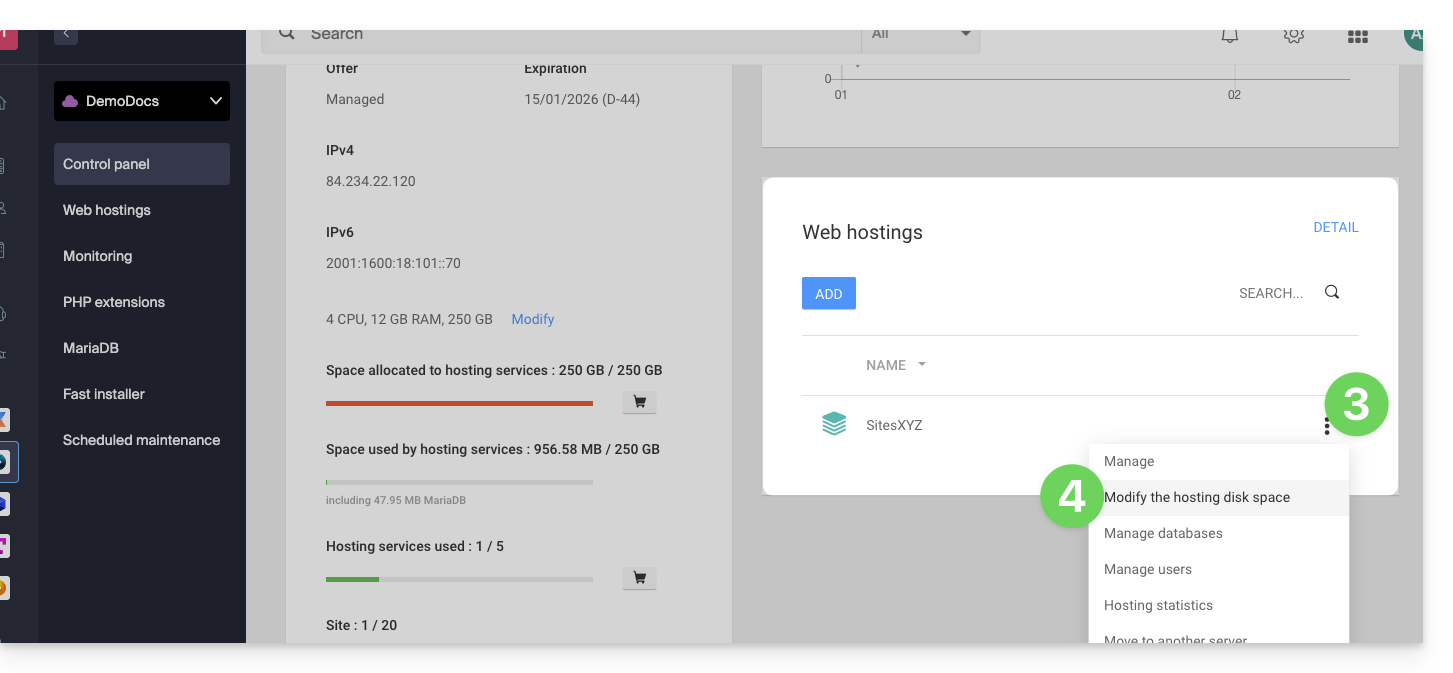
- Passen Sie die Größe entsprechend dem zugewiesenen und noch verfügbaren Speicherplatz an.
- Klicken Sie auf die Schaltfläche Bestätigen, um die Änderung zu bestätigen.
Dieser Leitfaden hilft Ihnen bei der Behebung möglicher Probleme bei der Aktivierung Ihrer Windows Server-Lizenz.
Vorwort
- Nehmen Sie sich die Zeit, um eventuelle laufende Probleme auf https://infomaniakstatus.com/ zu überprüfen.
- Für Public Cloud finden Sie die Liste der geplanten Wartungen und laufenden Probleme unter https://status.infomaniak.cloud/.
Schlüssel ändern
Öffnen Sie das Hilfsprogramm Ausführen (Taste Windows-Logo + R).
Schlüssel entfernen
Führen Sie den folgenden Befehl aus:
cscript.exe c:\windows\system32\slmgr.vbs -upkNeuen Schlüssel hinzufügen
Starten Sie das Hilfsprogramm Ausführen erneut und führen Sie dann den folgenden Befehl aus:
cscript.exe c:\windows\system32\slmgr.vbs -ipk {CLE/KEY}Ersetzen Sie {CLE/KEY} durch den Schlüssel Ihrer Konfiguration unten:
| Betriebssystem | KMS-Schlüssel |
|---|---|
| Windows Server 2019 Datacenter | WMDGN-G9PQG-XVVXX-R3X43-63DFG |
| Windows Server 2019 Standard | N69G4-B89J2-4G8F4-WWYCC-J464C |
| Windows Server 2022 Datacenter | WX4NM-KYWYW-QJJR4-XV3QB-6VM33 |
| Windows Server 2022 Standard | VDYBN-27WPP-V4HQT-9VMD4-VMK7H |
| Windows Server 2025 Standard | TVRH6-WHNXV-R9WG3-9XRFY-MY832 |
| Windows Server 2025 Datacenter | D764K-2NDRG-47T6Q-P8T8W-YP6DF |
Windows aktivieren
Starten Sie das Hilfsprogramm Ausführen erneut und führen Sie dann den folgenden Befehl aus, um den Schlüssel mit dem Infomaniak-Aktivierungsroboter zu verknüpfen:
cscript.exe c:\windows\system32\slmgr.vbs -skms kms.infomaniak.cloudStarten Sie das Hilfsprogramm Ausführen erneut und führen Sie schließlich den folgenden Befehl aus, um Ihr Windows-System zu aktivieren:
cscript.exe c:\windows\system32\slmgr.vbs -atoIn Bezug auf freie Software, die zur Bearbeitung von Multimedia-Dateien verwendet werden kann, ist FFmpeg ein leistungsfähiges und flexibles Werkzeug. Es kann zum Konvertieren, Bearbeiten und Streamen von Videos und Audiodateien verwendet werden.
Allerdings gibt es bei der Verwendung von FFmpeg auf Shared Hosting sowohl für Benutzer als auch für Hosting-Anbieter bestimmte Probleme und Einschränkungen.
Sie sollten sich für das Cloud-Server-Angebot orientieren, um FFmpeg zu verwenden.
Sie können sich auch für den Dienst Infomaniak VOD/AOD orientieren.
Diese Anleitung erklärt, wie Sie auf die Konfiguration einer Infomaniak-Website zugreifen, um technische Informationen wie die PHP-Version, Apache oder die aktivierten PHP-Erweiterungen und -Module anzuzeigen.
Technische Informationen der Website anzeigen
Um auf die Verwaltung der Website zuzugreifen:
- Hier klicken, um auf die Verwaltung Ihres Produkts im Infomaniak Manager zuzugreifen (Hilfe benötigt?).
- Klicken Sie direkt auf den Namen des betreffenden Produkts.
- Klicken Sie auf die Schaltfläche Verwalten unter Erweiterte Einstellungen:

- Nehmen Sie die Informationen der Website unter den Registerkarten Allgemein, PHP / Apache und PHP-Erweiterungen zur Kenntnis:

- Klicken Sie auf den Rückwärtspfeil im linken Seitenmenü.
- Klicken Sie auf Datenbanken im linken Seitenmenü, um die MySQL-Version des Webhostings zu erhalten:

Diese Anleitung erklärt, wie Sie einen VPS Cloud / VPS Lite von Infomaniak neu starten und was Sie tun können, wenn Sie keinen Zugriff mehr auf den Server haben.
Neustart von VPS Cloud / VPS Lite
Der klassische Modus ermöglicht das normale Neustarten Ihres Servers. Um auf den VPS Cloud / VPS Lite zuzugreifen:
- Klicken Sie hier, um auf die Verwaltung Ihres Produkts im Infomaniak Manager zuzugreifen (Hilfe benötigt?).
- Klicken Sie direkt auf den Namen des betreffenden Produkts.
- Klicken Sie auf die Schaltfläche Verwalten.
- Klicken Sie auf Neustarten (klassischer Modus):

Aktivieren/Deaktivieren des Abgesicherten Modus
Wenn Sie Ihren SSH-Schlüssel verloren haben, einen Konfigurationsfehler gemacht haben usw.
Sie haben die Möglichkeit, im Rescue-Modus neu zu starten. Dies bedeutet, dass Sie von einem Basisimage neu starten, von dem aus Sie die Partitionen Ihres Clouds mounten können. Auf diese Weise können Sie Ihre Konfiguration ändern/reparieren.
Achtung: je nach installiertem Betriebssystem kann das Systemlaufwerk als /dev/sda, /dev/sda1 oder /dev/vda bezeichnet werden; ebenso für das Datenlaufwerk /dev/sdb, /dev/sdb2 oder /dev/vdb! Es ist daher ratsam, diese Angaben durch diejenigen zu ersetzen, die Ihrer Situation entsprechen.
Um den Rescue-Modus zu aktivieren:
- Klicken Sie hier, um auf die Verwaltung Ihres Produkts im Infomaniak Manager zuzugreifen (Hilfe benötigt?).
- Klicken Sie direkt auf den Namen des betreffenden Produkts.
- Klicken Sie auf die Schaltfläche Verwalten.
- Klicken Sie auf Neustarten (Abgesicherter Modus):

Achtung: Ihr Datenlaufwerk ist nicht zugänglich, wenn Ihr VPS Cloud / VPS Lite im Abgesicherten Modus ist. Nur das Systemlaufwerk ist zugänglich.
Vorgänge ausführen
Sobald der Abgesicherte Modus aktiv ist, greifen Sie per SSH auf Ihren Cloud zu, entweder mit Ihrem SSH-Schlüssel oder mit dem vorläufigen Passwort, das in der Oberfläche verfügbar ist.
Sobald Sie verbunden sind, führen Sie aus:
sudo -iund listen Sie die verfügbaren Partitionen auf (ersetzen Sie ov-abcdüber Ihren Hostnamen):
[root@ov-abcd ~]# lsblk
NAME MAJ:MIN RM SIZE RO TYPE MOUNTPOINT
vda 253:0 0 8G 0 disk
└─vda1 253:1 0 8G 0 part /
vdb 253:16 0 20G 0 disk
└─vdb1 253:17 0 20G 0 partvdb entspricht der Festplatte Ihrer Cloud.
Um darauf schreibend zuzugreifen, müssen Sie es mounten:
[root@ov-abcd ~]# mount /dev/vdb1 /mnt/Sie können dann die Dateien bearbeiten:
[root@ov-abcd ~]# ls /mnt/
bin boot dev etc home initrd.img initrd.img.old lib lib64 lost+found media mnt opt proc root run sbin srv sys tmp usr var vmlinuz vmlinuz.oldJe nach Betriebssystem Ihrer Cloud können Sie auch ein chroot durchführen, um Ihre gewohnte Umgebung nachzubilden:
[root@ov-abcd ~]# chroot /mnt/
bash: ls: command not found
root@ov-abcd:/# export PATH="$PATH:/usr/sbin:/sbin:/bin"
root@ov-abcd:/# ls
bin boot dev etc home initrd.img initrd.img.old lib lib64 lost+found media mnt opt proc root run sbin srv sys tmp usr var vmlinuz vmlinuz.oldSobald die erforderlichen Änderungen vorgenommen wurden, deaktivieren Sie den abgesicherten Modus, um Ihre Cloud auf der ursprünglichen Festplatte neu zu starten.
Diese Anleitung stellt die Verwendung von MySQL auf den Infomaniak-Hostings vor, insbesondere die Funktionsweise der gespeicherten Prozeduren.
Vorwort
- Die „stored procedures“ und „stored routines“ sind auf einem gemeinsamen Webhosting nicht verfügbar.
Gespeicherte Prozeduren und Routinen verstehen
Wenn gespeicherte Prozeduren für Ihr Projekt unentbehrlich sind und Sie derzeit ein gemeinsames Hosting nutzen, wird empfohlen, einen VPS oder einen dedizierten Server in Betracht zu ziehen, die mehr Kontrolle und Ressourcen bieten.
Gespeicherte Prozeduren sind ein effektives Mittel, um Aufgaben zu automatisieren und die Geschäftslogik direkt in die Datenbank zu integrieren. Dadurch werden leistungsfähigere und wartungsfreundlichere Anwendungen ermöglicht.
Auf einem Cloud-Server, sobald der Benutzer über Administratorrechte auf die betreffende MySQL-Datenbank verfügt, besitzt er die erforderlichen Berechtigungen, um SQL-Befehle auszuführen, einschließlich des Befehls EXECUTE, der zum Starten von bereits in der Datenbank vorhandenen gespeicherten Prozeduren verwendet wird.
Der Benutzer verfügt auch über die erforderlichen Berechtigungen, um neue gespeicherte Prozeduren zu erstellen. Die Erstellung einer gespeicherten Prozedur erfolgt über eine spezifische SQL-Syntax, die die auszuführenden Befehle definiert, gefolgt von ihrer Speicherung in der Datenbank.
Beispiel
DELIMITER //
CREATE PROCEDURE GetUserCount()
BEGIN
SELECT COUNT(*) AS total_users FROM users;
-- Returns the total number of users in the table
END //
DELIMITER ;
-- Execute the stored procedure
CALL GetUserCount();Diese Anleitung erklärt, wie Sie den oder die Zeitfenster anpassen können, in denen Infomaniak Wartungsarbeiten durchführen kann, um Ihre Dienste weiterzuentwickeln (neue Funktionen, Korrekturen usw.).
Vorwort
- Diese Funktion steht nur für folgende zur Verfügung:
- Cloud-Server
- VPS Cloud / VPS Lite
- Jelastic Cloud
- Ohne Angabe Ihrerseits werden die geplanten Wartungsarbeiten in der Regel von Infomaniak zwischen 22 und 6 Uhr morgens durchgeführt.
Geplante Wartungszeiten ändern
Dazu:
- Klicken Sie hier, um auf den Dienst zuzugreifen, für den Sie die Wartungsarbeiten im Infomaniak Manager (Hilfe benötigt?) planen möchten.
- Klicken Sie direkt auf den Namen des betreffenden Produkts.
- Klicken Sie auf Geplante Wartungen im linken Seitenmenü oder auf der zentralen Seite, je nach betroffenem Dienst (unten Jelastic):
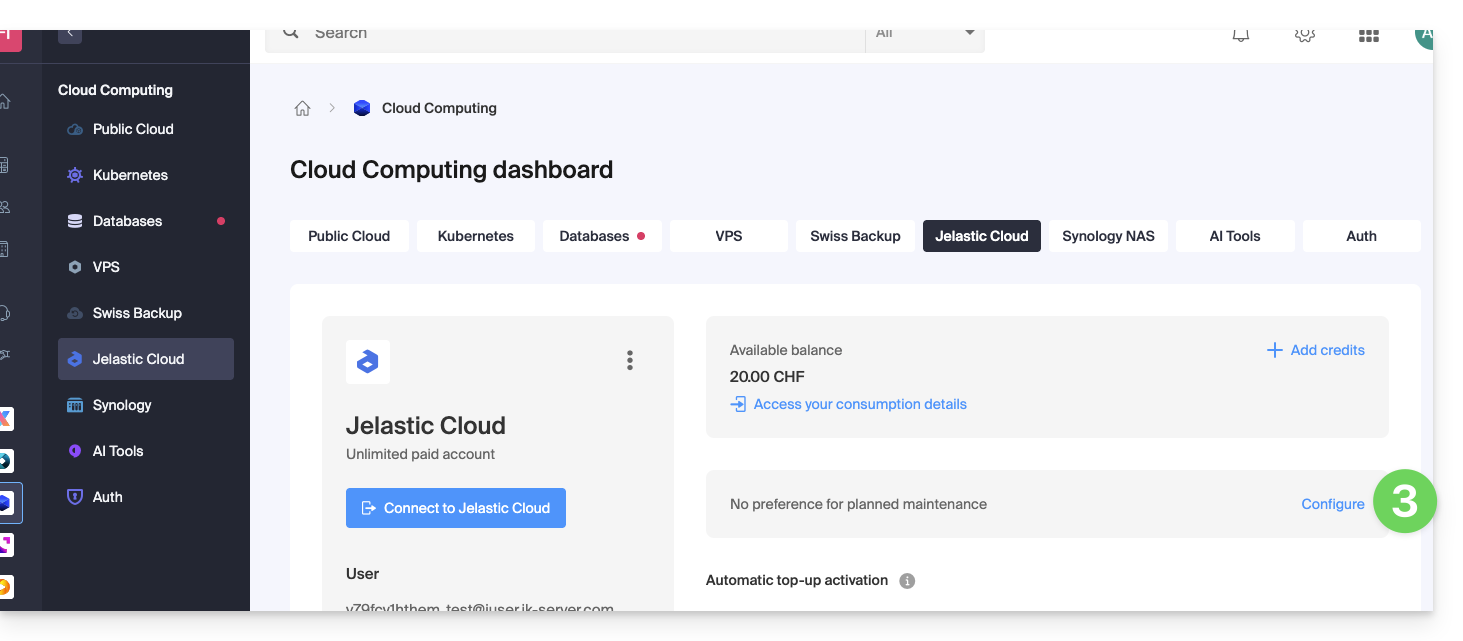
- Gleiches Prinzip für einen VPS:
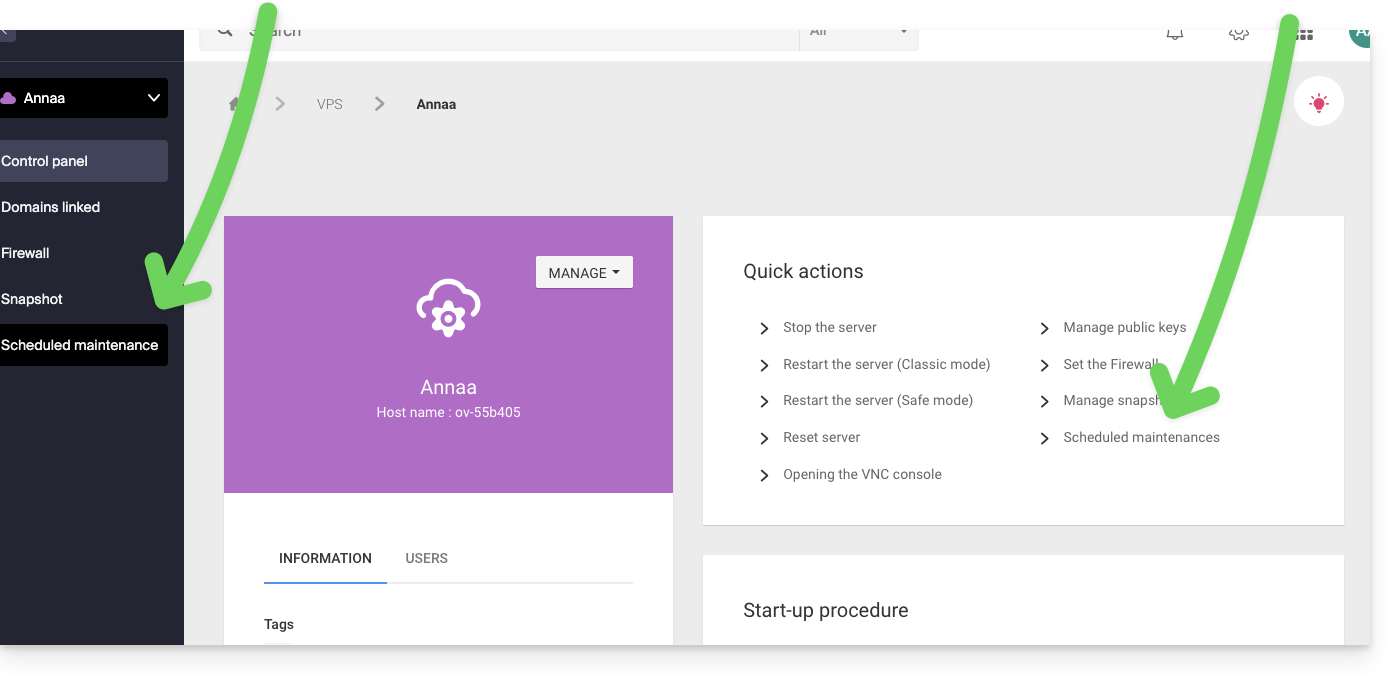
- Gleiches Prinzip für einen VPS:
- Klicken Sie auf die Schaltflächen, um ein bevorzugtes Eingriffsfenster in Blau zu definieren.
- Bestätigen Sie, indem Sie auf die Schaltfläche ganz unten klicken:
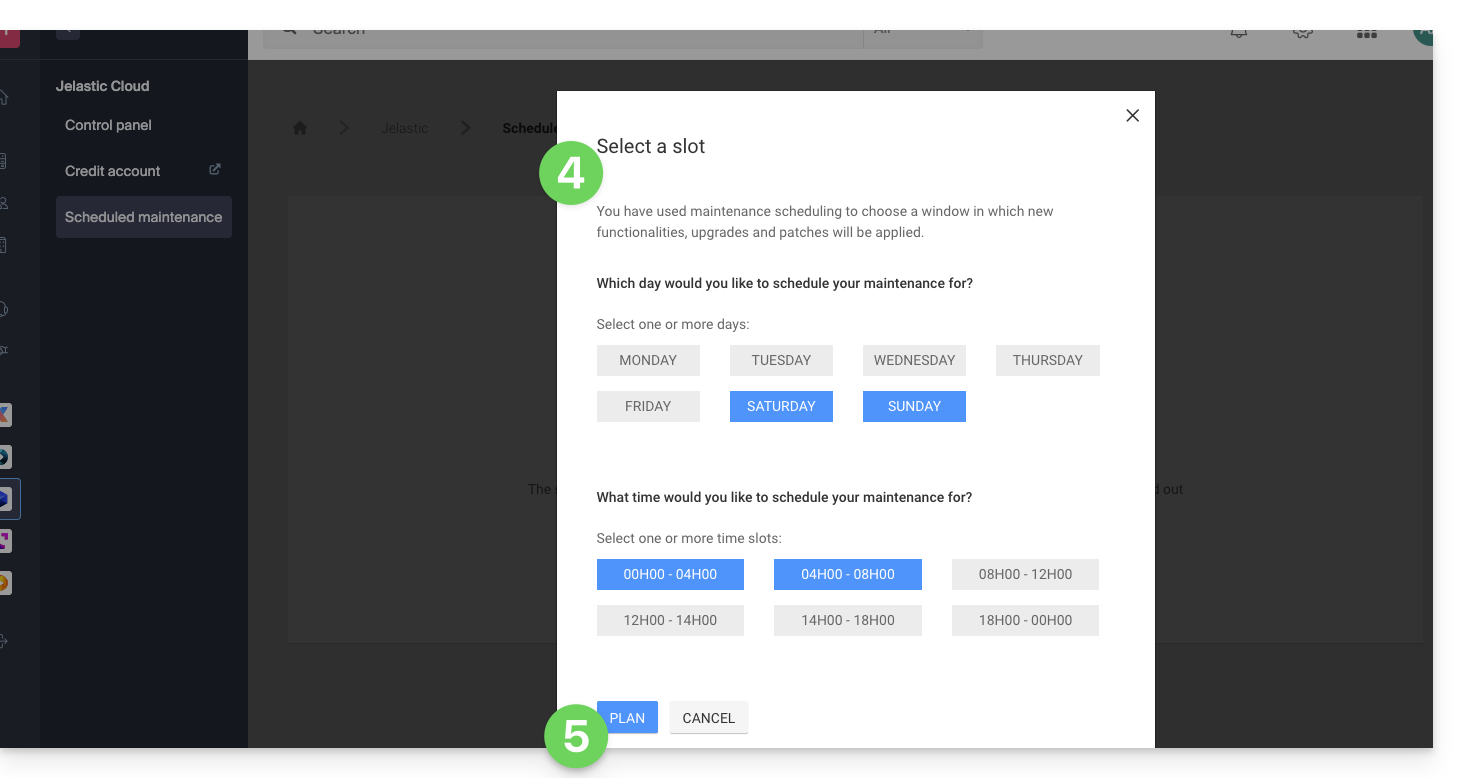
Das CGID-Modul für Apache wurde in den Webhosting-Angeboten von Infomaniak deaktiviert.
Falls erforderlich, sollten Sie daher in Erwägung ziehen, auf einen Cloud-Server umzusteigen, wenn Sie derzeit ein Webhosting-Angebot nutzen. Dies geschieht nahtlos: Nehmen Sie sich die Zeit, diesen anderen Leitfaden zu diesem Thema durchzulesen.
Diese Anleitung behandelt die Weiterleitung des Webverkehrs an einen bestimmten Port, einschließlich der Verwendung einer dedizierten IP und einer spezifischen Webanwendung (wie z.B. Node oder Varnish).
Voraussetzungen
- Fügen Sie eine Website zu Ihrem Hosting hinzu.
- Installieren Sie
HAProxyauf dem Cloud-Server.
Weiterleitung des Webverkehrs an einen bestimmten Port
Standardmäßig wird der Webverkehr auf dem Cloud-Server an Apache gesendet. Um die Anfragen an ein Node-Skript oder einen anderen Dienst (vorausgesetzt, er "hört" auf einem Port zwischen 4000 und 4009) zu senden, müssen Sie HAProxy verwenden.
Dies gilt insbesondere für Server wie Express, Socket.IO, Meteor.js, Nuxt.js, Django, Flask, Ruby on Rails, möglicherweise sogar Java (J2E) usw.
Dazu müssen Sie sicherstellen, dass der Dienst auf einem Port zwischen 4000 und 4009 hört (z.B. mit server.listen(4000) für Express oder einen einfachen HTTP Node-Server, aber je nach Projekttyp auf andere Weise, in einer Konfigurationsdatei, im Code oder anders) und auf allen Schnittstellen (0.0.0.0).
Es ist auch notwendig, HAProxy wie im folgenden Beispiel zu konfigurieren:
- Klicken Sie hier, um auf die Verwaltung Ihres Cloud-Servers im Infomaniak Manager zuzugreifen (Hilfe benötigt?).
- Klicken Sie direkt auf den Namen des betreffenden Cloud-Servers.
- Klicken Sie im linken Seitenmenü auf Fast Installer.
- Klicken Sie auf das Aktionsmenü ⋮ rechts neben
HAProxy. - Klicken Sie auf Konfigurieren:
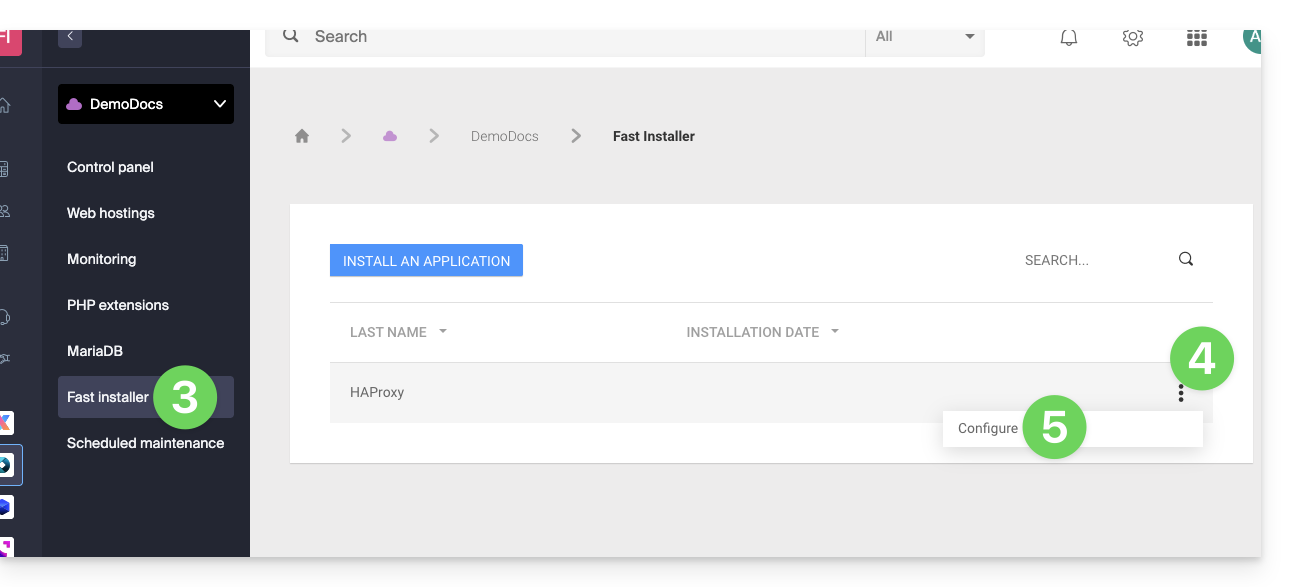
- Wählen Sie die gewünschten Informationen aus und speichern Sie:
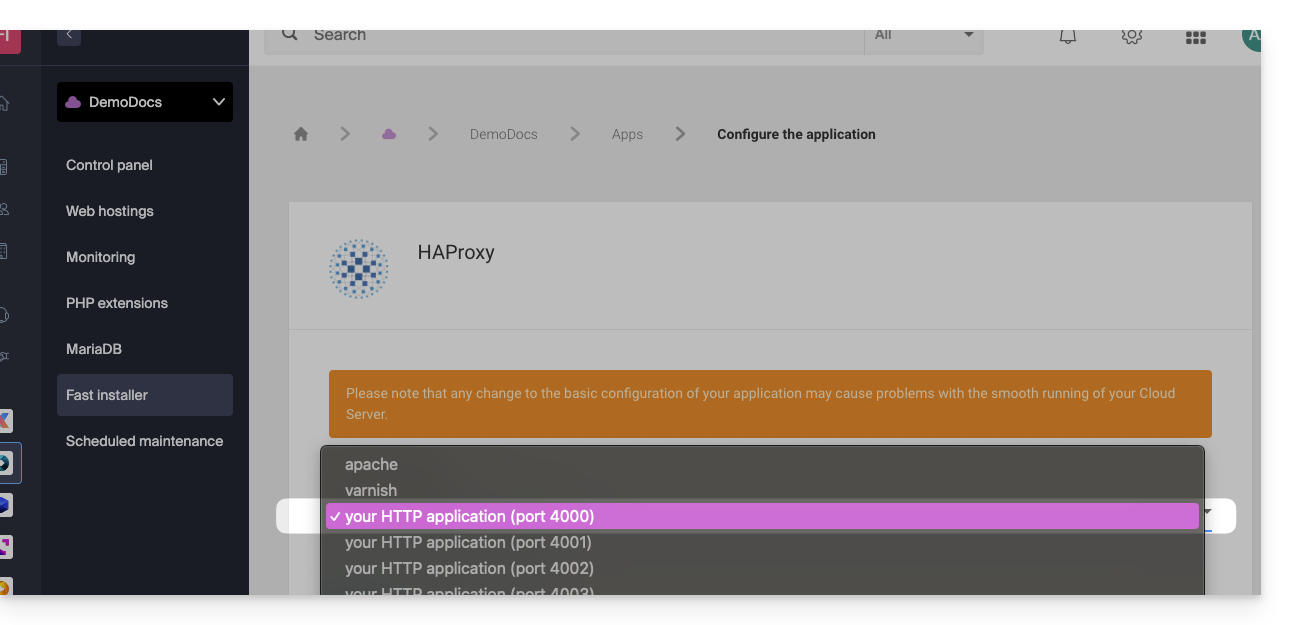
Abrufen der Quell-IP einer Anfrage
Wenn Sie den Webverkehr an Ihre Webanwendung weiterleiten, ändert sich die Verarbeitung der Anfragen, und die Anfrage wird zunächst von einem reverse proxy (lokal auf dem Server) empfangen, der die Anfrage dann an den gewählten Port weiterleitet. Daher geben die Methoden, die normalerweise zum Abrufen der IP des Besuchers verwendet werden, die IP des reverse proxy anstelle der des Besuchers zurück.
Um die tatsächliche Quell-IP des Besuchers in diesen Fällen abzurufen, müssen Sie einen HTTP-Header namens X-Forwarded-For konsultieren, der die bei jeder Weiterleitung gesammelten Quell-IPs enthält. Dieser Header enthält daher als Letztes die ursprüngliche IP-Adresse des Clients, die es ermöglicht, den tatsächlichen Besucher zu identifizieren.
Achtung: Es ist wichtig zu beachten, dass HTTP-Header manipuliert werden können, was Sicherheitsrisiken birgt. Um diese Risiken zu minimieren, wird empfohlen, zu überprüfen, ob die Anfrage tatsächlich von einem vertrauenswürdigen Server stammt, bevor dem Inhalt des Headers X-Forwarded-For vertraut wird. Diese Überprüfung kann die Sicherstellung umfassen, dass die Anfrage von einem vertrauenswürdigen Zwischenserver übertragen wurde, der durch eine vorab festgelegte Liste von IP-Adressen identifiziert wird. Wenn die Website eine dedizierte IP verwendet, sind die vertrauenswürdigen Server:
- 83.166.133.15
- 83.166.133.17
- 83.166.133.16
- 84.16.92.5
- 84.16.92.43
- 10.2.32.255
- 10.2.34.164
Dieser Leitfaden bietet Anweisungen zur Synchronisation von kDrive mit einem VPS (oder umgekehrt) über das Protokoll WebDAV, das in der Anwendung rClone zu finden ist.
⚠ Verfügbar mit:
| kSuite | |
| Business | |
| Enterprise | |
| kDrive | Solo |
| Team | |
| Pro |
Voraussetzungen
- Einen VPS besitzen.
- Ihre kDrive-Kennung (kDrive-ID) kennen.
kDrive und VPS über rClone synchronisieren
Der Vorgang ermöglicht es, die Dateien und Ordner von kDrive in Echtzeit abzurufen und diese Dateien von Ihrem VPS aus zu lesen, zu erstellen oder zu bearbeiten, während Sie sicherstellen, dass sie erneut auf dem kDrive-Server synchronisiert werden. Ein rClone-Mountpunkt kann mit einem Ordner Ihres VPS erstellt werden, um diese kDrive-Dateien zu bearbeiten.
Nehmen Sie die rClone-Dokumentation zur Kenntnis, wenn Sie nach Informationen zu den vorhandenen Optionen suchen:
- Beispiel für einen rClone-Befehl:
rclone mount kdrive:/My_kDrive_Folder_Path /home/ubuntu/Target_Folder_Path --vfs-cache-mode full --vfs-cache-max-age 24h --vfs-cache-max-size 10G --cache-dir /home/ubuntu/rclone/cache --daemon --allow-other --dir-cache-time 1h --log-file /home/ubuntu/rclone/rclone.log --log-level INFO- Das Attribut
--daemondieses Befehls ermöglicht es, die Synchronisation im Hintergrund auszuführen, da sie ohne dieses Attribut bei jeder Trennung vom VPS beendet wird...
- Beispiel für eine rClone-Konfigurationsdatei:
[kdrive] type = webdav url = https://***.connect.kdrive.infomaniak.com/*** vendor = other user = *** pass = ***- Serveradresse:
https://IDkDrive.connect.kdrive.infomaniak.com(nehmen Sie die oben genannten Voraussetzungen zur Kenntnis) - Benutzername: E-Mail-Adresse für die Anmeldung beim Infomaniak-Konto
- Passwort: Erstellen Sie ein Anwendungs-Passwort für diesen spezifischen Zweck.
Dieser Leitfaden erklärt, wie man systemd auf einem Cloud-Server installiert und konfiguriert und stellt die wichtigsten verwendbaren Befehle vor.
⚠️ Für zusätzliche Hilfe kontaktieren Sie einen Partner oder starten Sie kostenlos eine Ausschreibung — erfahren Sie auch mehr über die Rolle des Hosters.
Voraussetzungen
- Folgen Sie dem Installationsleitfaden für systemd für Cloud-Server.
- Konsultieren Sie die offizielle Dokumentation, um sich über alle Möglichkeiten von systemd zu informieren.
- Die "Unit"-Dateien müssen in
~/.config/systemd/user/ ( /home/clients/absolute-path-id/.config/systemd/user )platziert werden (ersetzen Sie absolute-path-id, sichtbar in Ihrem Manager) und die Berechtigungen müssen auf 0644 eingestellt werden. - Der Parameter
--usermuss in jedem Befehl angegeben werden.
Wichtige Befehle
Hier ist eine nicht abschließende Liste der mit systemd verwendbaren Befehle.
Erzwingen, dass systemd die Unit-Dateien erneut liest und die Änderungen berücksichtigt:
systemctl --user daemon-reloadAktivieren eines Dienstes:
systemctl --user enable --now SERVICENAME.serviceÜberprüfen des Status eines Dienstes:
systemctl --user status SERVICENAME.serviceKonfigurieren von Node als Dienst mit systemd
Es ist notwendig, eine "Unit"-Datei mit der Erweiterung ".service" zu erstellen, die im Verzeichnis gespeichert werden muss:
~/.config/systemd/user/Es ist möglich, das folgende Beispiel zu verwenden, indem Sie die Werte, die mit {} beginnen, ersetzen:
[Unit]
Description={Le nom du service} # Spécifier ici un nom du service. Celui-ci est obligatoire mais n'a pas d'impact sur le fonctionnement
[Service]
Restart=always
Environment=NODE_VERSION={la version souhaitée} # Spécifier ici la version de Node à utiliser. S'assurer qu'elle soit installée au préalable avec "nvm install {la version souhaitée}"
WorkingDirectory=%h/{repertoire du projet Node} # %h correspond à la racine de l'hébergement
ExecStart=/bin/bash -c "exec $HOME/.nvm/nvm-exec {commande de lancement du script node}" # Cette commande dépend du projet. Par exemple, "npm run start", "npm run serve" ou encore "node server.js" sont courants
[Install]
WantedBy=default.targetZusätzliche Aktionen mit einer Unit-Datei
systemctl --user daemon-reloadDienst starten (wenn dieser bereits aktiv ist, passiert nichts):
systemctl --user start [Nom du Unit]Dienst stoppen (wenn dieser nicht aktiv ist, passiert nichts):
systemctl --user stop [Nom du Unit]Dienst neu starten (wenn er nicht läuft, wird er gestartet):
systemctl --user restart [Nom du Unit]Informationen über den Dienst erhalten; insbesondere:
- „Aktiv“, das anzeigt, ob der Dienst läuft und seit wann
- „CGroup“ zeigt die Prozessgruppe an, die der Dienst verwaltet. Dadurch können die aktiven Prozesse mit ihren Argumenten und ihrer ID angezeigt werden
Unter „CGroup“ befinden sich eventuelle Logs (die Standardausgabe und der Fehler des Prozesses):
systemctl --user status [Nom du Unit]Automatisches Starten des Dienstes beim Booten des Servers aktivieren; Hinweis: dies startet den Dienst nicht:
systemctl --user enable [Nom du Unit]Automatisches Starten des Dienstes beim Booten des Servers deaktivieren; Hinweis: dies stoppt den Dienst nicht:
systemctl --user disable [Nom du Unit]Konfiguration mit den Benutzereingaben:
[Unit]
Description="nom service"
[Service]
Restart=always
Environment=NODE_VERSION=16.17
WorkingDirectory=%h/sites/"nom-repertoire-site"/
ExecStart=/bin/bash -c "exec $HOME/.nvm/nvm-exec npm run start"
[Install]
WantedBy=default.targetDieser Leitfaden erklärt, wie Sie PHP-FPM status aktivieren, um beispielsweise eine langsame PHP-Website zu debuggen.
Einleitung
PHP-FPM statusermöglicht es, die ausgeführten Skripte und deren Ausführungszeit in Echtzeit zu verfolgen.- Dieser Vorgang ist nur auf Servern Cloud möglich.
PHP-FPM status aktivieren
Um PHP-FPM auf einer Website zu aktivieren, kontaktieren Sie den Infomaniak-Support von einer in Ihrem Benutzerkonto angegebenen E-Mail-Adresse, um Ihre Anfrage zu authentifizieren.
Geben Sie in Ihrer Anfrage die Quell-IP-Adresse an, die autorisiert werden soll.
Sobald PHP-FPM status aktiviert ist, ermöglichen die folgenden URL-Links das Anzeigen der erforderlichen Informationen:
- https://domain.xyz/fpm-status?json&full
- https://domain.xyz/fpm-status?html&full
- https://domain.xyz/fpm-status?xml&full
Achtung: Wenn Ihre Website Umschreibungsregeln (rewrite rules) enthält, die den Pfad /fpm-status umfassen, müssen Sie wahrscheinlich eine Ausnahme davon machen.
Dieser Leitfaden erklärt, wie Sie von neuen Versionen von PHP, MySQL und vielen anderen Paketen profitieren können, indem Sie einen Cloud-Server auf eine neue Infomaniak-Infrastruktur migrieren.
Migrationsvorgang
Durch die Migration Ihrer Daten auf die neue Cloud-Infrastruktur erhöhen Sie die Leistung und Zuverlässigkeit Ihrer Websites, die auf die neuesten Technologien zugreifen:
- Klicken Sie hier, um auf die Verwaltung Ihres Produkts im Infomaniak Manager zuzugreifen (Hilfe benötigt?).
- Klicken Sie direkt auf den Namen des betreffenden Produkts.
- Klicken Sie auf die blaue Schaltfläche im Rahmen "Ihren Cloud-Server aktualisieren" (oder auf Verwalten):
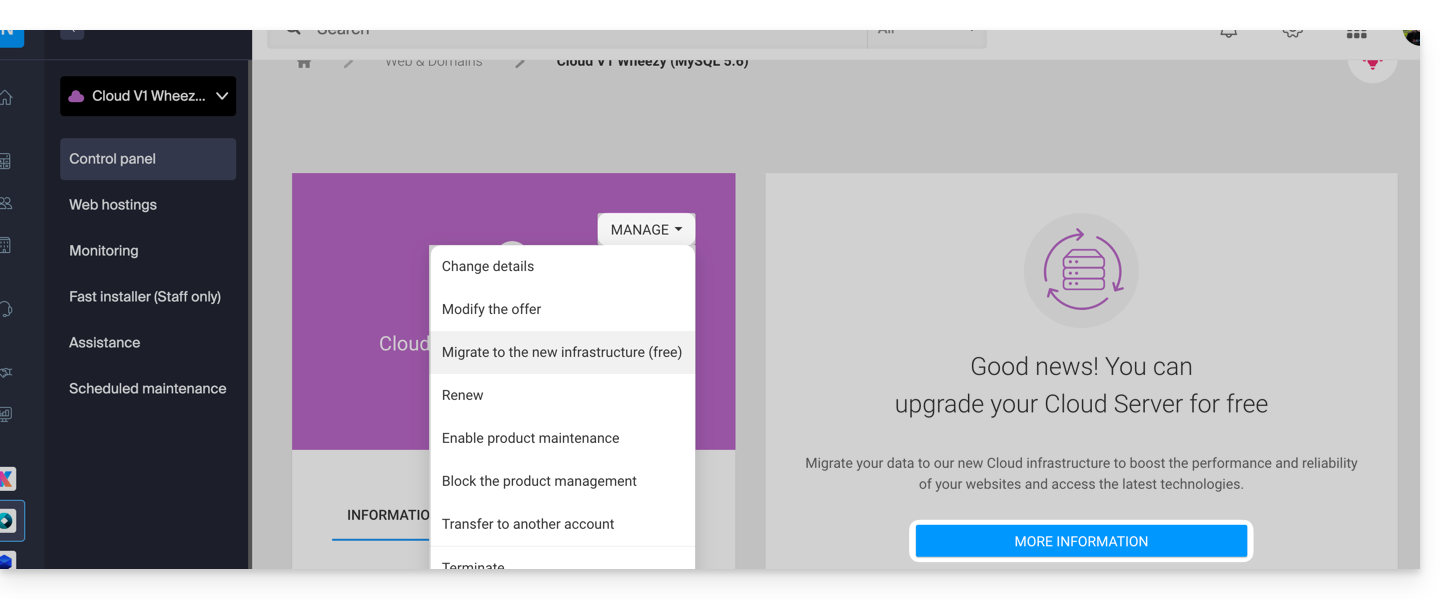
Die Migration ist kostenlos und erfolgt in 3 Schritten:
- Infomaniak stellt einen Cloud-Server der neuesten Generation mit denselben Merkmalen wie der aktuelle, zum selben Preis und derselben Vertragslaufzeit zur Verfügung.
- Sie haben einen Monat Zeit, um Ihre Hostings auf den neuen bereitgestellten Cloud-Server zu verschieben (siehe unten).
- Wenn Ihre Hostings auf den neuen Server verschoben wurden, kündigen Sie den alten Cloud-Server.
Zur zweiten Stufe...
Beim Verschieben eines Hostings von einem Cloud-Server auf einen anderen:
- Die FTP-Zugänge und Datenbanken ändern sich nicht.
- Nur die unterstützten Versionen von PHP und MariaDB sowie die IPv4- und IPv6-Adressen des Servers ändern sich bei den Hostings.
- Die Hostnamen (hostnames) ändern sich nicht und werden automatisch aktualisiert, um auf die neuen IP-Adressen zu verweisen.
Dieser Leitfaden erklärt, wie Sie einen VPS Cloud / VPS Lite zurücksetzen.
Vorwort
- Dieser Vorgang löscht den gesamten Inhalt des für das Betriebssystem reservierten Volumens (
/dev/vda). - Im Fall eines VPS Cloud wird das für die Datenspeicherung reservierte Volumen (
/dev/vdb) durch den Reset nicht beeinflusst.
Achtung: je nach installiertem Betriebssystem kann das Systemvolumen /dev/sda, /dev/sda1 oder /dev/vda heißen … ebenso wie das Datenvolumen /dev/sdb, /dev/sdb2 oder /dev/vdb … Es ist daher ratsam, diese Angaben durch diejenigen zu ersetzen, die Ihrer Situation entsprechen.
Reset des VPS Cloud / VPS Lite OS
Um auf den VPS zuzugreifen:
- Klicken Sie hier, um auf die Verwaltung Ihres Produkts im Infomaniak Manager zuzugreifen (Hilfe benötigt?).
- Klicken Sie direkt auf den Namen des betreffenden Produkts.
- Klicken Sie auf die Schaltfläche Zurücksetzen.
- Folgen Sie den angezeigten Anweisungen, um den Reset abzuschließen.
Dieser Leitfaden erklärt, wie Sie ein Snapshot eines VPS Cloud von Infomaniak wiederherstellen.
Achtung: je nach installiertem Betriebssystem kann das Systemvolumen /dev/sda, /dev/sda1 oder /dev/vda heißen; dasselbe gilt für das Datenvolumen /dev/sdb, /dev/sdb2 oder /dev/vdb … Es ist daher ratsam, diese Angaben durch diejenigen zu ersetzen, die Ihrer Situation entsprechen.
Snapshot wiederherstellen
Dazu:
- Hier klicken, um auf die Verwaltung Ihres Produkts im Infomaniak Manager zuzugreifen (Hilfe benötigt?).
- Klicken Sie direkt auf den Namen, der dem betreffenden Produkt zugewiesen wurde.
- Klicken Sie im linken Seitenmenü auf Snapshot.
- Klicken Sie auf das Aktionsmenü ⋮ rechts neben dem betreffenden Objekt in der angezeigten Tabelle.
- Klicken Sie auf Wiederherstellen:
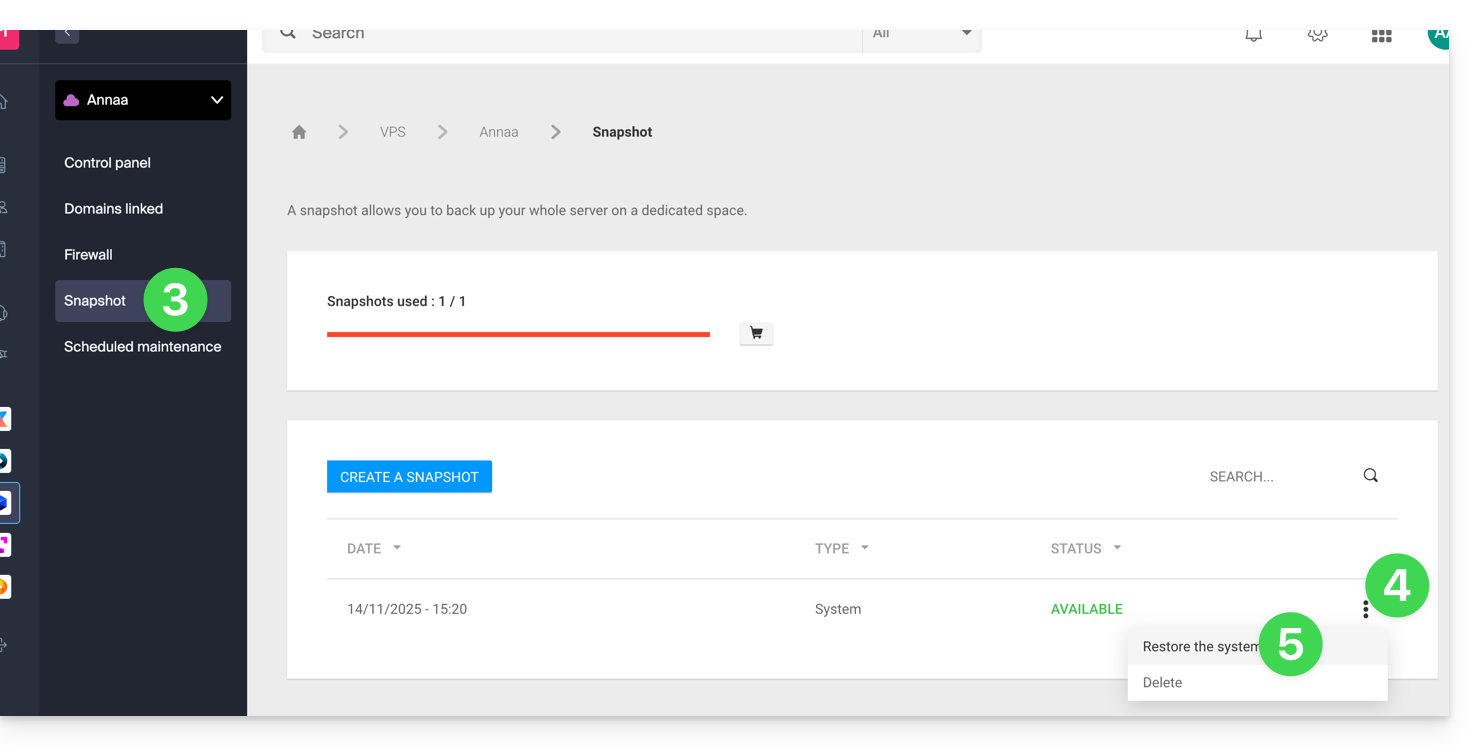
- Klicken Sie auf die blaue Schaltfläche, um die Wiederherstellung des Snapshots zu starten.
- Eine E-Mail wird gesendet, wenn das Snapshot wiederhergestellt ist.
Betriebssystemlaufwerk wiederherstellen
Die Wiederherstellung des Systemvolumens, wie im obigen Beispiel, ist ein irreversibler Vorgang. Das Betriebssystemlaufwerk wird durch das Snapshot ersetzt und der Server befindet sich im genauen Zustand des Datums der Sicherung.
Die auf dem Datenvolumen (vdb) gespeicherten Daten werden durch diesen Vorgang nicht beeinträchtigt.
Datenlaufwerk (vdb) wiederherstellen
Zwei Datenwiederherstellungsmodi sind möglich:
1. Modus „Schreibgeschützt“
Wenn die Größe des Snapshots von der Größe des Volumens abweicht, ist nur dieser schreibgeschützte Modus verfügbar.
Diese Option ermöglicht das Mounten des Daten-Snapshots, sodass Sie auf die Sicherungsdaten im schreibgeschützten Modus zugreifen können.
Zur Information finden Sie hier nützliche Befehle, um Ihre Sicherung zu nutzen:
- Um auf das Hauptdatenvolumen zuzugreifen:
mount /dev/vdb /mnt/. - Um das Datenvolumen in einem bestimmten Ordner „backup“ zu mounten:
mount -o nouuid -o ro,norecovery /dev/vdc /backup.
Um herauszufinden, welchen Buchstaben Sie verwenden sollen (/dev/vd?), verwenden Sie den Befehl lsblk:
2. „Wiederherstellungsmodus“
Die Wiederherstellung des Datenvolumens ist ein irreversibler Vorgang. Die Datenfestplatte (vdb) wird durch den Snapshot ersetzt. Am Ende der Wiederherstellung muss das Datenvolumen neu gemountet werden, damit Ihr Betriebssystem den Inhalt aktualisiert.
Die folgenden Verfahren und Befehle werden nur zu Informationszwecken bereitgestellt:
- Stellen Sie sicher, dass Ihr Datenvolumen nicht gemountet ist:
* umount /mnt(/mnt oder der Ort, den Sie für den Zugriff auf Ihre Daten gewählt haben). - Mounten Sie das Datenvolumen erneut:
* mount /dev/(vdb) /mnt
Um den Namen des an Ihren Server angebundenen Datenvolumens zu erfahren, verwenden Sie den Befehl lsblk (siehe oben).
Infomaniak bietet keinen Root-Zugriff auf Cloud-Server.
Andererseits ist ein Root-Zugriff möglich auf:
Diese Anleitung behandelt die ODBC-Funktionen von PHP.
Die ODBC-Funktionen von PHP werden nur auf Servern Cloud unterstützt.
Open Database Connectivity Funktionen
Es handelt sich um Funktionen, die zur Interaktion mit Datenbanken über die ODBC-Schnittstelle (Open Database Connectivity) verwendet werden, einem Standard zum einheitlichen Zugriff auf Datenquellen. Hier sind einige Beispiele für die Verwendung der ODBC-Funktionen von PHP:
- Daten aus einer externen Datenbank lesen und auf Ihrer Website anzeigen
- Daten in einer externen Datenbank einfügen oder ändern
- Komplexe Abfragen an einer externen Datenbank durchführen


